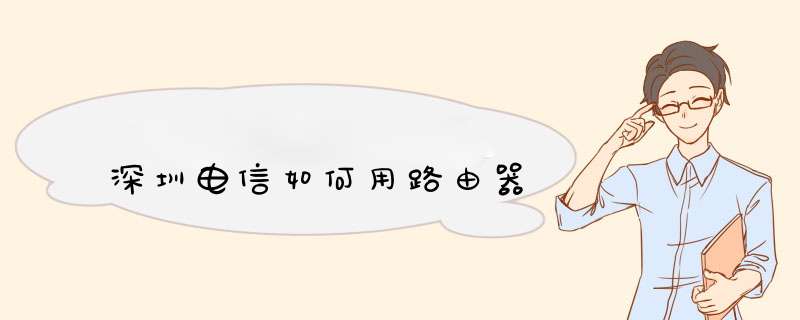
第一步:把猫的出线和三台电脑网卡的连线全部接到路由器的LAN端口中(有的标有1.2.3.4),WAN端就不用了。
第二步:从任何一台计算机上进入路由器,关闭路由器的DHCP功能(这样路由器就成了交换机),如果进入路由器的路径是192.168.0.1 那么在这里把进入路由器的路径改为192.168.0.5,这一步一定能改。如果不是192.168.0.1是192.168.1.1就不用改了。
第三步:把使用最频繁的计算机(以下称为主机),TCP/IP协议修改为IP:192.168.0.1 子网掩码:255.255.255.0 网关:不填 首选DNS :不填
另两台计算机(称为副机1、2),在副机1上把TCP/IP协议修改为IP:192.168.0.2 子网掩码:255.255.255.0 网关:192.168.0.1 首选DNS:192.168.0.1 把副机2的TCP/IP协议修改为IP:192.168.0.3子网掩码:255.255.255.0网关:192.168.0.1首选DNS:192.168.0.1
第四步:打开所有电脑,主机先拨号上网,打开网上邻居属性——宽带拨号连接的属性——高级——在充许其它网络用户通过该计算机的internet连接……前面的方框中打勾,另外两项不用打勾——确定。接着在主机上运行“家庭或小型办公网络连接向导”,其中有一步为“这台计算机直接连接到internet,我网络上的计算机通过……——我已有网络安装磁盘(如果不全是Xp系统得插入U盘制作网络安装磁盘)——完成”,这时主机可能要重新启动,主机重新启动后,在副机1上也得运行“家庭或小型办公网络安装向导”过程中有这样几步要注意:这台计算机通过网络上的其它计算机连接到internet——我已有网络安装磁盘——确定,副机1可能也要重新启动,启动后在副机2 上也运行“家庭或小型办公网络安装向导”,这台计算机也是通过其它计算机连接到internet,完成该向导,我不需要在其它计算机上运行该向导,确定。副机2可能也要重新启动。
第五步:有的因为计算机问题,需要再一次运行家庭或小型办公网络安装向导,才能实现局域网共享,大多数计算机只用一次就行。
第六步:主机上网后,副机不用拨号可以直接上网,副机容易出现的问题,在打开网页时好出现拨号连接提示,这时只需要单击设置,在从不拨号连接前面的圆圈里打个点,确定就行了。
祝你好运!!!!!
深圳电信DNS首选:202.96.128.86 ,备选服务器:202.96.134.166 。
DNS协议运行在UDP协议之上,使用端口号53。在RFC文档中RFC 2181对DNS有规范说明,RFC 2136对DNS的动态更新进行说明,RFC 2308对DNS查询的反向缓存进行说明。
DNS(Domain Name System,域名系统),万维网上作为域名和IP地址相互映射的一个分布式数据库,能够使用户更方便的访问互联网,而不用去记住能够被机器直接读取的IP数串。通过域名,最终得到该域名对应的IP地址的过程叫做域名解析。
拓展资料:一些地方的电信DNS:
河南:202.102.227.68 202.102.245.12 202.102.224.68
广西: 202.96.128.68 202.103.224.68 202.103.225.68
福建:202.101.98.54 202.101.98.55
厦门:202.101.103.55 202.101.103.54
欢迎分享,转载请注明来源:夏雨云

 微信扫一扫
微信扫一扫
 支付宝扫一扫
支付宝扫一扫
评论列表(0条)